Ogni volta che apri Task Manager sul tuo PC, vedi il processo di runtime del server client o csrss.exe in esecuzione. Poiché la maggior parte degli utenti non ha molta dimestichezza con i processi di Windows, potrebbe diffidare. Tuttavia, è un processo cruciale di Windows, proprio come molti altri processi. Continua a leggere per saperne di più sul processo di runtime del server client.
Che cos'è il processo di runtime del server client o csrss.exe?
Il processo di runtime del server client è un processo cruciale di Windows che viene eseguito normalmente all'interno del kernel di Windows. Puoi vederlo sotto il Processi scheda > Processi di Windows nel Task Manager.
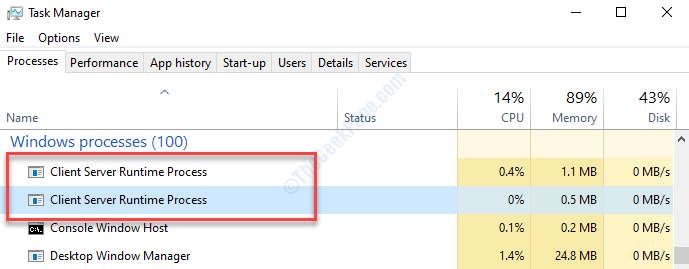
Prima del rilascio di Windows NT 4.0 nel 1996, csrss.exe supportava l'intera grafica o entire il sottosistema della GUI che includeva il controllo di Windows, il disegno sullo schermo e simili basati su altri sistemi operativi funzioni. Tuttavia, con l'avvio di Windows NT 4.0, la maggior parte di queste funzioni è diventata obsoleta rispetto a csrss.exe. Tuttavia, il processo di runtime del server client supporta ancora la console di Windows e il processo di spegnimento.
Possiamo disattivare il processo csrss.exe?
Poiché questo è un processo critico di Windows, non può essere disattivato, disabilitato o eliminato. In effetti, è un processo innocuo che consuma risorse minime e svolge piuttosto alcune funzioni cruciali nel sistema.
Pertanto, se si tenta di terminare il processo di runtime del server client nel Task Manager, verrà visualizzato un messaggio di avviso che la fine del processo può rendere Windows inutilizzabile o arrestarsi completamente. Se continui ancora a terminare il processo, vedrai il messaggio che dice "Accesso negato“.
Il processo csrss.exe inizia sempre con l'avvio di Windows e quindi se fallisce all'avvio di Windows, genera la tanto temuta schermata blu con codice di errore - 0xC000021A. Pertanto, non è possibile provare a disabilitare questo processo.
Il processo csrss.exe è un virus?
Non è un virus. È un processo normale e legittimo e si trova nel in C:\Windows\system32 directory nel tuo sistema. Puoi ricontrollare la posizione del file utilizzando i passaggi seguenti:
Passo 1: Fare clic con il tasto destro su Barra delle applicazioni e seleziona Task Manager dal menù.

Passo 2: Nel Task Manager finestra, sotto il Processi scheda, vai a Processi di Windows sezione. Trovare la Processo di runtime del server client e fai clic destro su di esso. Selezionare Aprire la destinazione del file.
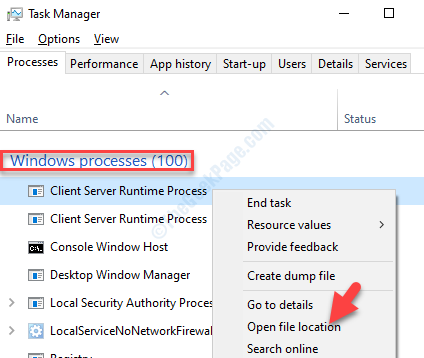
Passaggio 3: Come puoi vedere, il csrss il file si trova in C:\Windows\system32 directory.
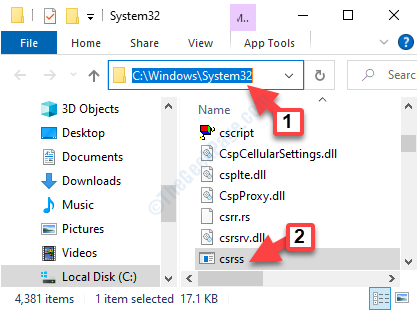
Poiché si tratta di un file autentico, il tentativo di eliminare questo file creerà solo problemi con il sistema Windows.
Tuttavia, se il file csrss.exe si trova in un'altra directory, potrebbe essere necessario preoccuparsi. Potrebbe trattarsi di un malware mascherato da Processo di runtime del server client e quindi, per rimuoverlo, si consiglia di eseguire una scansione antivirus utilizzando un software antivirus di terze parti affidabile per rimuovere la minaccia.


